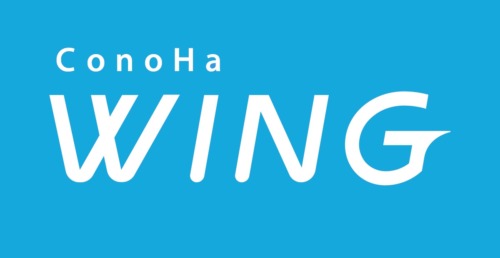このSkynewってメーカーのパソコンってどうなんだろう。他社よりはやすそうだけど、なんか怪しい気もするし。



俺はSkynewのパソコンを使っているから、実際の使用感などをレビューしてみよう。
- Skynewは怪しい?ちゃんと使える?
- Skynew W4の使用した感想(レビュー)
- Skynew PCと一緒に揃えたいもの
ブログと投資で資産形成中。
日本株と米国株を中心に100銘柄以上保有。
ポイ活歴、ふるさと納税歴10年以上!累計寄付額100万円超。
アフィリエイトによる月収最高7桁(別サイトです)。
累計収入3,000万円以上。
リーマンショックで資金0になった私の運命を変えた資格はこの2つ。
- AFP(FP2級)(ユーキャンの講座がわかりやすくておすすめ!)
- 簿記2級(こちらはユーキャンの書籍がおすすめ!)
投資初心者へ資産形成の方法をわかりやすく解説していきます。
私は今までノートパソコンを使用してブログを執筆していました。そのノートPCは画面が小さいので、24インチのモニターを外付けにして使用していました。
しばらくはその環境で使用していましたが、起動に時間がかかるようになり、ブログを書き始めるまでに5分以上かかることもざらでした。
これでは時間がもったいない。
この時間を有効に活用したいということで、新しいPCを購入することにしました。
購入する際の条件は以下の通りです。
- 小型のデスクトップ
- モニターはすでにあるので不要
- 予算は10万円
- メモリ不足で遅くなるのが嫌なので16GBは欲しい
- SSD入り希望
この条件でパソコンを探しました。
どうしても引っ掛かるのがメモリの部分。
メモリが8GBなら予算内におさまるPCはたくさんありました。
やはり、本体のみとなると選択肢が狭まります。
いろいろ検索をしつつやっと見つけたのがSkynew W4というミニデスクトップPCです。


Skynewというメーカーは全く聞いたことが無かったので、このパソコンを買うまでに相当悩みました。
偽物だったらどうしよう?
ちゃんとしているのは外側だけで、中身が別の物だったらどうしよう?
いろいろ心配しました。
それでも、値段とスペックを他社製品と比較していくと、一番割安なのがこのSkynewのPCだったのです。
Yahoo!ショッピングのキャンペーン実施中という事もあって、思い切ってポチりました。
実機が届いた第一印象は小さっ!!
そしてさっそくつなげて電源を入れてみます。
速っ!!
起動は電源ボタンを押してから約5秒。
SSDのおかげでしょうか。
今までのノートPCとは比べ物にならないくらい爆速です。
さらにメモリが16GB積まれていますのでちょっと重い作業をしても快適です。
ブログの執筆や画像編集しか使わない私にはオーバースペックかもしれませんが、とにかく快適です。
処理速度が速いのでブログの執筆がはかどります。
一つ欠点を上げるとすると本体が熱を持ちやすい事。
表面のアルミパネルで放熱していますので、中は影響ないのでしょうがかなり熱くなります。
夏は若干熱い、冬はホッカイロ替わりで気持ち良いくらいの温度です。
低価格で高スペックな小型PCを探している方に、SkynewのW4はおすすめです。
Skynewは怪しい?スペック通り?


Skynewは怪しい?実は私もそう思いましたよ。
だって、Skynewなんてメーカーのことなど全く聞いたことが無かったからです。
商品自体がウソなのではないかという不安もありました。
ですが、Yahooショッピング!で大キャンペーン実施中ということもあり、思い切って購入しました。
そして注文して1週間もしないうちにPCが納品されました。



箱が安っぽいけど大丈夫か?


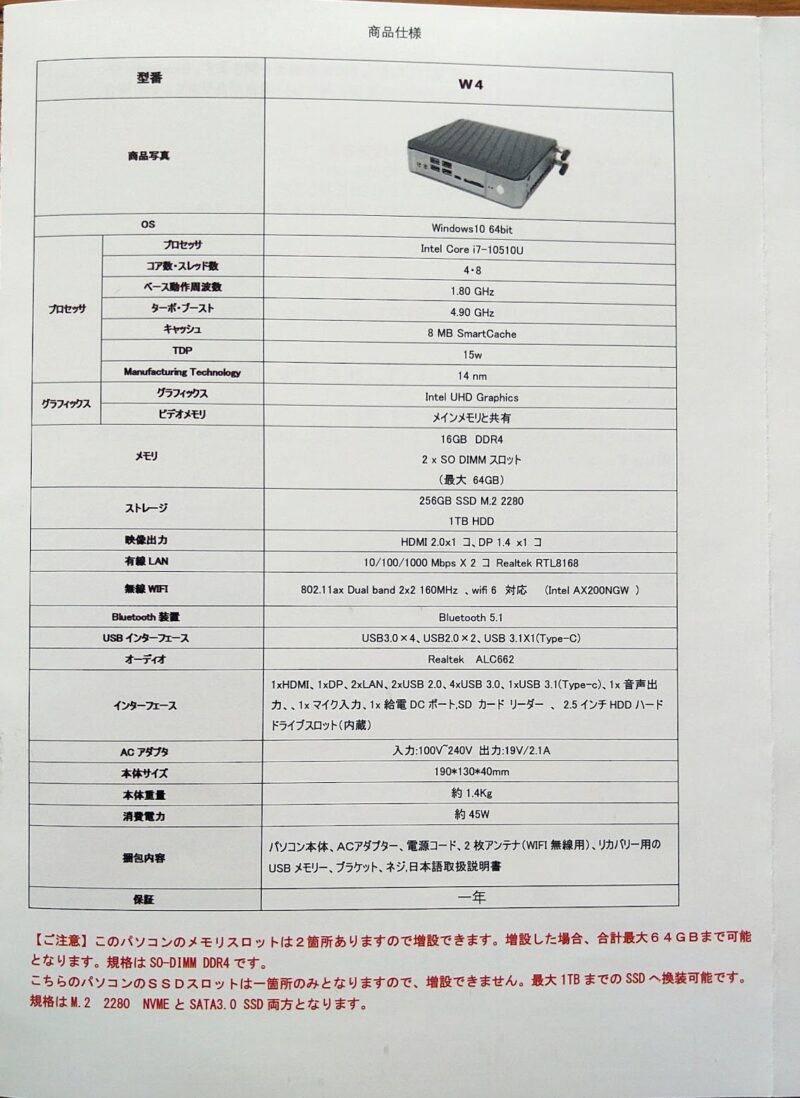
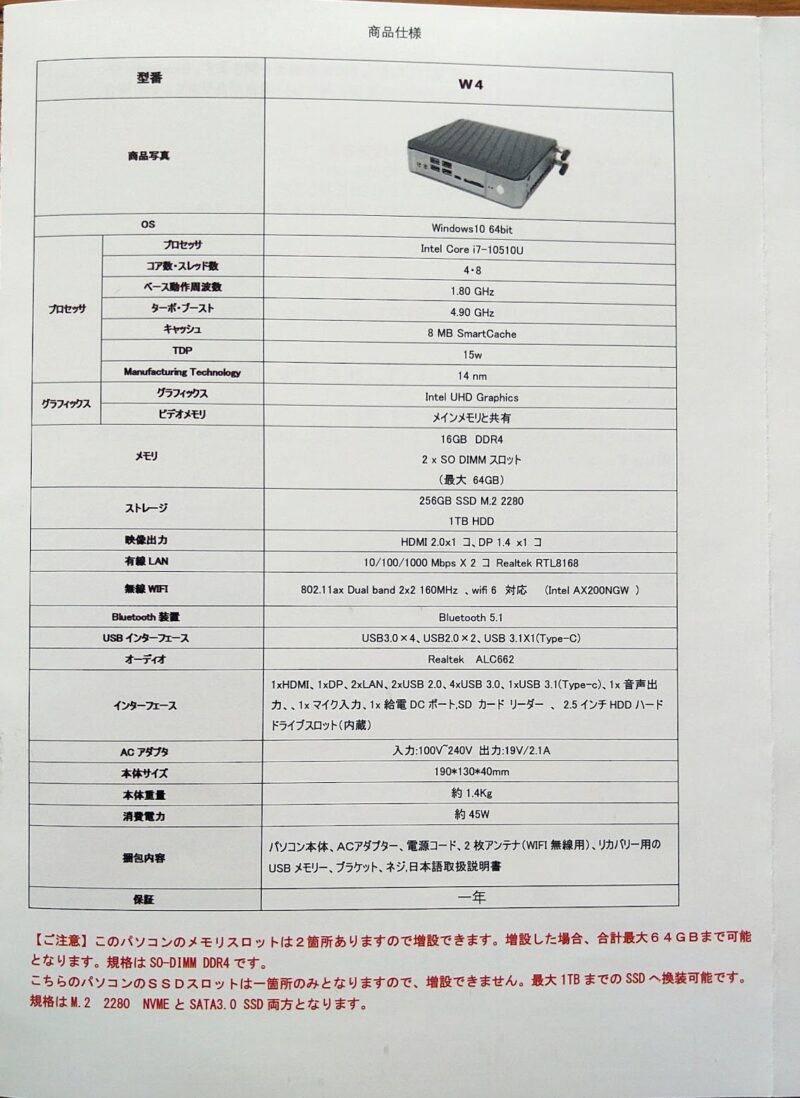
- OS:Windows 10 64bit
- プロセッサ::Intel Core i7-10510U
- コア数・スレッド数:4・8
- ベース動作周波数:1.80 GHz
- ターボ・ブースト:4.90 GHz
- キャッシュ:8 MB SmartCache
- TDP:15W
- Manufacturing Technology :14 nm
- グラフィックス:Intel UHD Graphics
- ビデオメモリ:メインメモリと共有
- メモリ:16GB DDR4
2 x SO DIMM スロット(最大 64GB) - ストレージ:256GB SSD M.2 2280、1TB HDD
- 映像出力:HDMI 2.0x1、DP 1.4 x1
- 有線LAN:10/100/1000 Mbps X 2 Realtek RTL8168
- 無線WiFi:802.11ax Dual band 2×2 160MHz 、Wi-Fi 6E 対応(intel AX200NGW)
- Bluetooth:Bluetooth 5.1
- USBインターフェース:USB3.0×4、USB2.0×2、USB 3.1X1(Type-C)
- オーディオ:Realtek ALC662
- インターフェイス:1xHDMI、1xDP、2xLAN、2xUSB 2.0、4xUSB 3.0、1xUSB 3.1(Type-c)、1x 音声出力、1x マイク入力、1x 給電 DC ポート,SD カード リーダー 、2.5 インチ HDD ハード ドライブスロット(内蔵)
- ACアダプタ:入力:100V~240V 出力:19V / 2.1A
- 本体サイズ:190×130×40mm
- 本体重量:約 1.4Kg



購入サイトに表記されていた通りのスペックのPCで一安心


結果、Skynewは怪しくないという事が判明して安堵。
デスクトップPCですが、かなり小さいです。
W4の高さは単三乾電池以下。横幅もサインペンと同じくらいです。


片手で持てるくらいの小ささです。


このPCを販売している株式会社真善美は、中国の協力工場で作った商品を直輸入して販売している会社です。
小型パソコンの他にも家具や雑貨を中間マージン無しで直輸入しているため、低価格での販売が可能ということでした。
SkynewPC販売サイト
販売元:株式会社 真善美(しんぜんび)
住所:〒369-0113 埼玉県鴻巣市下忍3852-1
電話:048-577-6612
FAX:048-577-6613
定休日:土日祝
平日9:00-18:00
E-mail:info@skynew.jp



中国の協力工場で作った商品を直輸入して販売しているから安いのか。
Skynew W4を使用した感想(レビュー)


かれこれ1年くらい使用していますが、動作不良、不具合など全くなく、正常に動いてくれています。
とにかく速い!
快適!!
電源ボタンを押してからWordPressにログインできるようになるまでの時間は10秒もかかりません。
ちょっと何か探し物をしている間にPCの準備は整っています。
動作音がするのはファンが回っている時だけ。それ以外は止まっているのではないかと思うほど静か。
ブログの執筆で使用するには快適そのもの。
canvaやペイントで画像を編集するくらいでは全く影響ありません。
複数の作業を同時に行ってもメモリが16GBありますので、心配不要です。



自分の頭のメモリの方が足りないね。
Skynewシリーズ
Skynewシリーズの中で、私が検討した商品を比較してみました。
  W3 |   K6 |   W4 | |
|---|---|---|---|
| CPU | Core i5-10210U | Core i7-8565U | Core i7-10510U |
| メモリ | 8GB | 8GB | 16GB |
| 保存 | 256GBSSD | 256GBSSD | 256GB SSD 1TBHDD |
| 性能B | Windows 11 Pro | Windows 11 Pro | Windows 11 Pro |
| デザイン | 普通 | 微妙 | 普通 |
| 価格 | 77,000円 | 88,990円 | 99,000円 |
| 詳細を見る | 詳細をみる | 詳細をみる |
W3、K6、W4の価格差はそれぞれ約1万円。
メモリが16GBであるということ、保存容量が256GBSSDに加えて1TBのHDDがついていることからW4の購入を決めました。
いずれの商品にもofficeは付属していませんが、特に不便は感じません。
今は、オンラインでスプレッドシートが利用できますからね。
このような理由から、予算ギリギリの99,000円のW4を購入することにしました。
左側のW3です
中央のK6です
右側のW4(私が実際に購入した商品です)
Skynew PCと一緒に揃えたいもの


SkynewのPCに付属されてくるのは、パソコン本体の他にACアダプター、電源コード、WiFi用アンテナ、リカバリー用のUSBメモリ、それと、モニタ裏に設置するのに必要なねじと板だけです。
他にモニターやキーボード、マウスが必要です。
モニター
私が使用しているモニターはこちら。
後継機種はこちらです。
医療用としても使われているEIZOの商品だけあって目が疲れません。
部屋の明るさに応じて画面の明るさも自動で調節してくれます。
もちろん手動での調節も可能です。
目が疲れないというのは本当に大事!
目の奥が痛くなる感じがありません。
これにして良かったと使うたびに思います。
EIZOモニターFlexScanのメリットとデメリット



ブログ執筆は長時間モニターを見続けるから、目が疲れないEIZOのモニターは最高。ちょっと高かったけど買ってよかったね。
キーボード


キーボードを購入するなら無線のものがおすすめ。
使用しているのはサンワサプライキーボードSKB-WL31CBKです。
USBで充電できるのでバッテリーの心配は不要。
一度充電すれば1カ月くらいは余裕で持ちます。
サンワサプライキーボード SKB-WL31CBKのメリットとデメリット
マウス


使っているのはLogicool(ロジクール)のワイヤレスマウス M235R(レッド)です。
乾電池式の普通の無線マウスです。
多機能マウスはたくさんありますが、使いこなせる自信がないので普通のマウスにしました。
ブログ執筆と画像編集くらいなら、これでも全く不自由しません。
というか、十分です。
Logicool(ロジクール)のワイヤレスマウス M235のメリットとデメリット
SkynewのミニPC W4を使った感想(レビュー)まとめ
調べるまではSkynewのことを全く知りませんでした。
なるべく小型で安く、メモリが16GBの物という条件で探して出てきたのがこのSkynewのW4です。
SkynewのミニPC W4のメリットとデメリット
とにかく速い!
動きが全てにおいてサクサク進む!
処理を待つ時間がほとんど無いからストレスゼロ!
ブログの執筆をサクサクと進めたいなら、執筆の環境を整えることも大切です。
PCの動作が遅くてイライラしているようなら即買替を検討しましょう。
そのイライラが無くなるだけで、執筆がはかどります。



これからPCを購入するなら、Skynewも選択肢に入れるべきだね。
Skynew W4は高すぎるという方にはもっと安いものもありますので一度見てください。
安さと小ささに圧倒されるはずです。
副業ブログの始め方 関連記事